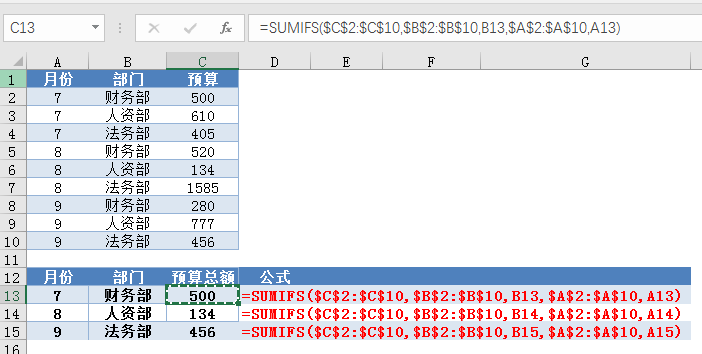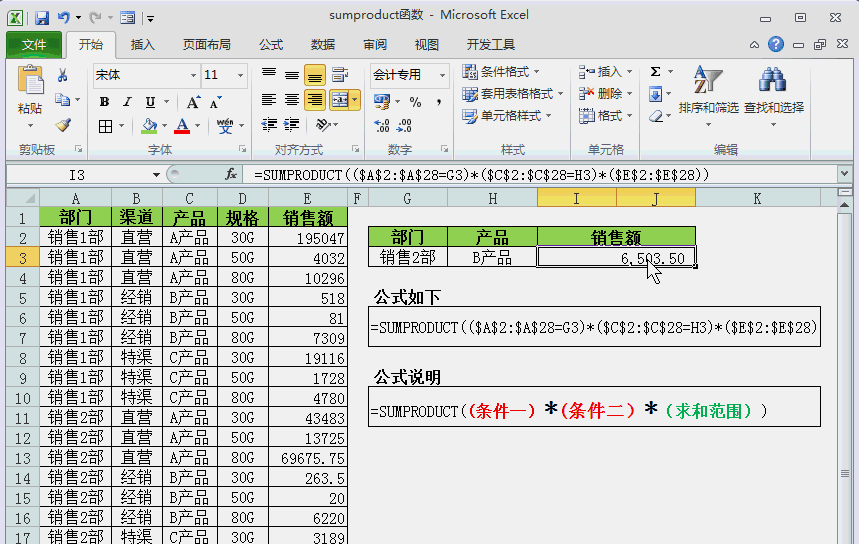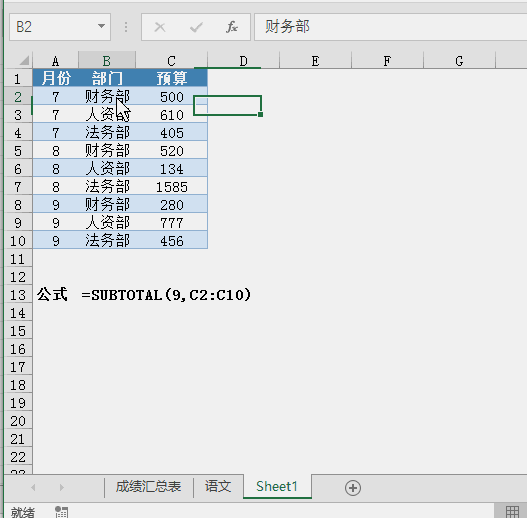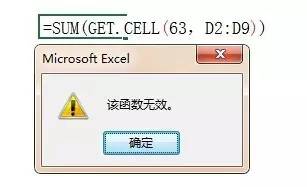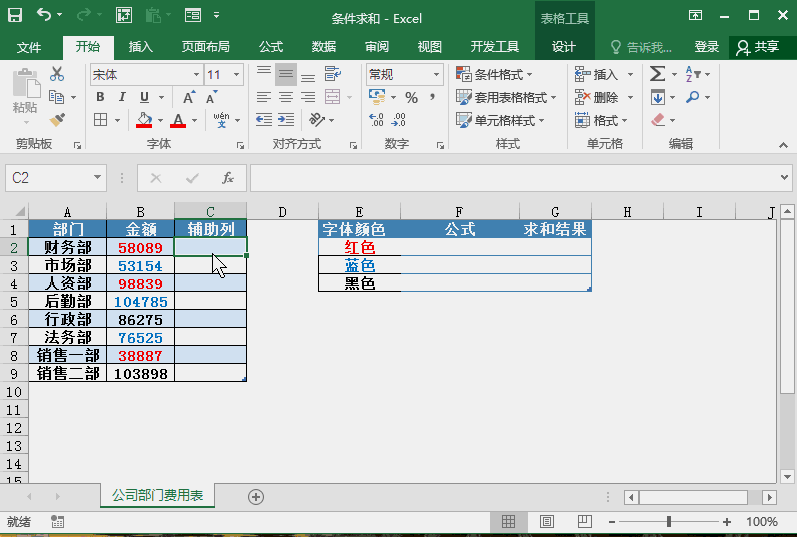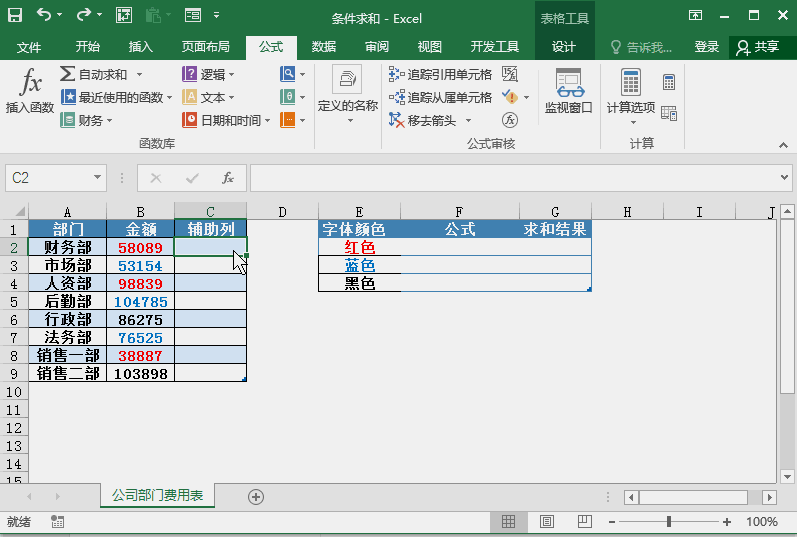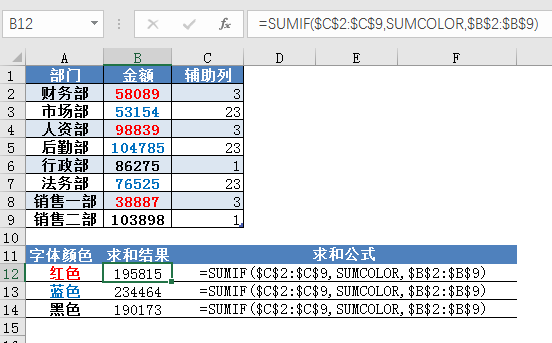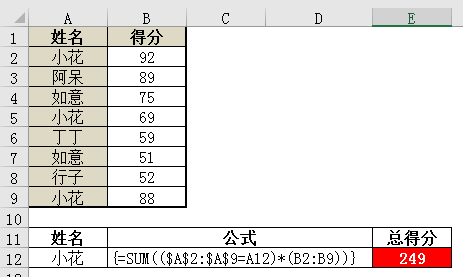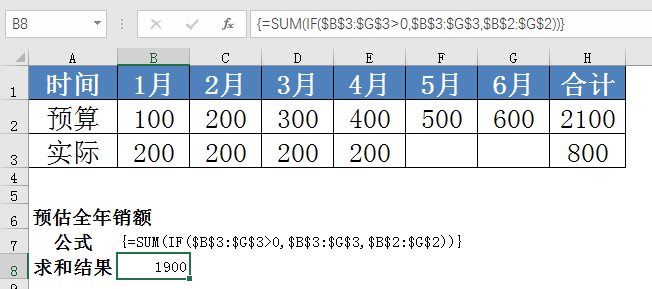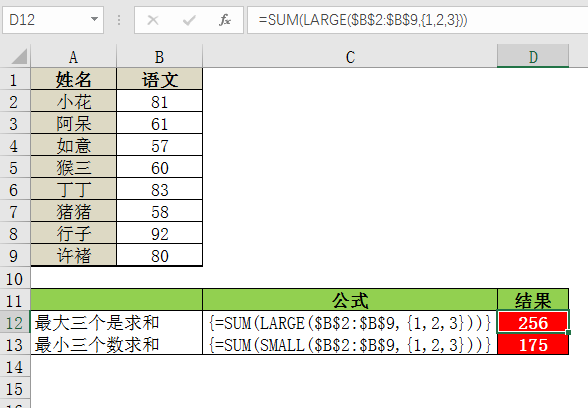厉害,Excel中8个鲜为人知的条件求和公式 |
您所在的位置:网站首页 › subtotal 可见单元格求和 › 厉害,Excel中8个鲜为人知的条件求和公式 |
厉害,Excel中8个鲜为人知的条件求和公式
|
用法延伸: ① 当遭遇隔行求和难题,用SUMIF可破逐一相加的困境。 ② SUMIF函数在通配符的协助下,还可以实现模糊查找 " * ":任意个字符 “ ? ”:单个字符 02 多条件求和:SUMIFS 作为SUMIF函数的加强版,07及以上版本Excel为我们提供了多条件求和函数SUMIFS。 基本用法: =SUMIFS(求和区域,条件区域1,条件1,条件区域2,条件2……) 如图,求解不同月份不同部门的预算之和:
SUMIFS与SUMIF非常接近,不再赘述。 03 BUG函数:SUMPRODUCT 要论最BUG最不讲道理的EXCEL函数,SUMPRODUCT绝对是排得上号。在条件求和方面,它也能露一手。 万能求和公式: =SUMPRODUCT((条件区域1=条件1)*(条件区域N=条件N)*(求和区域))
这个函数比较难掌握。 04 可见单元格求和:SUBTOTAL 如果你对数据进行了筛选,要如何计算筛选后的单元格之和呢?这时你需要用SUBTOTAL来完成(SUBTOTAL可以忽略因筛选而隐藏的值)。 =SUBTOTAL(功能代码,求和区域1,求和区域2......) 其中,求和用到的功能代码是9和109。 (区别:当有隐藏单元格时,9包含隐藏值求和,109忽略隐藏值求和)
05 颜色求和:GET.CELL Excel对颜色处理的能力一直很薄弱,好在老版本还遗留的一个宏表函数--GET.CELL可以用来做颜色条件求和。 GET.CELL可以返回应用单元格的信息. 基本用法如下: =GET.CELL(信息类型,引用单元格或区域) 其中,信息类型用数字表示,范围为1-66,我们做颜色求和会用到两个数字: 24,首字符的字体颜色; 63,单元格填充颜色 遗憾的是,这个函数只能在定义名称中使用,无法直接在单元格中使用
以按字体颜色(信息类型24)求和为例 Step1:定义名称,构建提取颜色对应的值的工具 =GET.CELL(24,B2)+0/NOW() 其中,GET.CELL用来提取颜色;B2表示引用当前单元格C2左边的单元格,因此必须选中C2后做定义名称;0/NOW()保证宏表函数即时更新。
Step2:利用定义好的名称,提取颜色条件区域对应的颜色值,形成辅助列
Step3:运用SUMIF函数做条件求和
06 大道至朴:SUM 所谓万变不离其宗,SUM作为求和的本家,在一些高阶函数或数组中,有时比SUMIF更受欢迎。 比如同样是条件求和,使用SUM函数也可以实现: {=SUM((条件区域N=条件N)*(求和区域))} (数组公式,需要按Ctrl+Shift+Enter三建输入)
07 点睛之笔:SUM+IF 相比于SUM的数组应用,SUM+IF组成的数组公式具有更多变化,应用面更广,更为强大! 例如,我们在预测销额时,采用这样的原则:如果实际已发生,取实际发生额,否则取预算发生额。 如何做这样的条件求和? {=SUM(IF($B$3:$G$3>0,$B$3:$G$3,$B$2:$G$2))}
08 最值求和:SUM+LARGE/SMALL 求最大或最小的几个数之和,怎么破? LARGE(最大)或SMALL(最小)函数显神功。
后台回复“动画教程”,获取《全套Excel原创动画教程》 ●进入公众号输入748发送,即可阅读本文
|
【本文地址】
今日新闻 |
推荐新闻 |